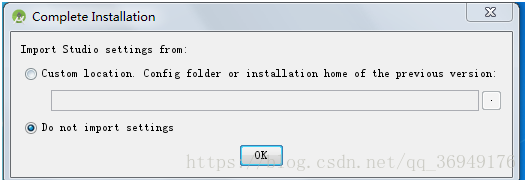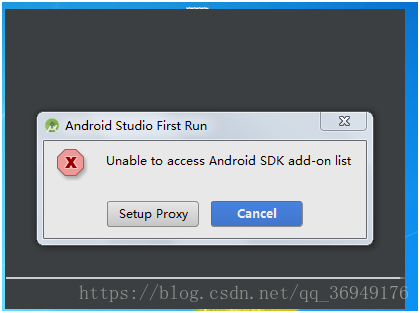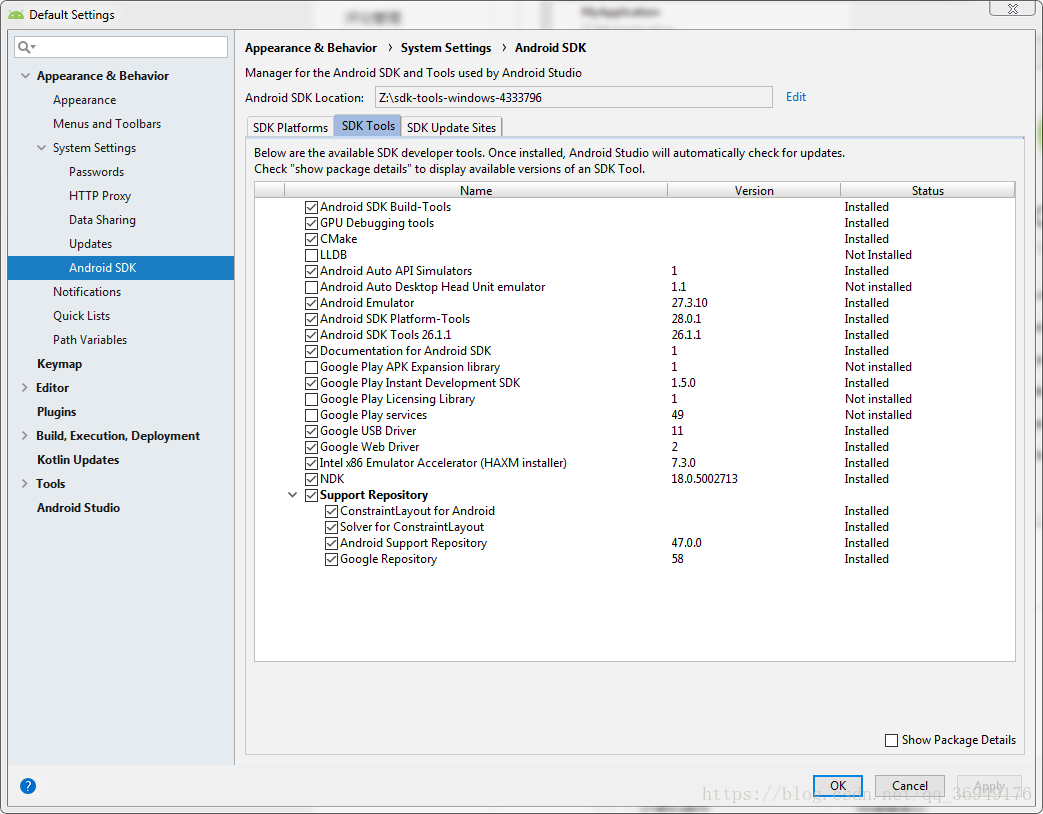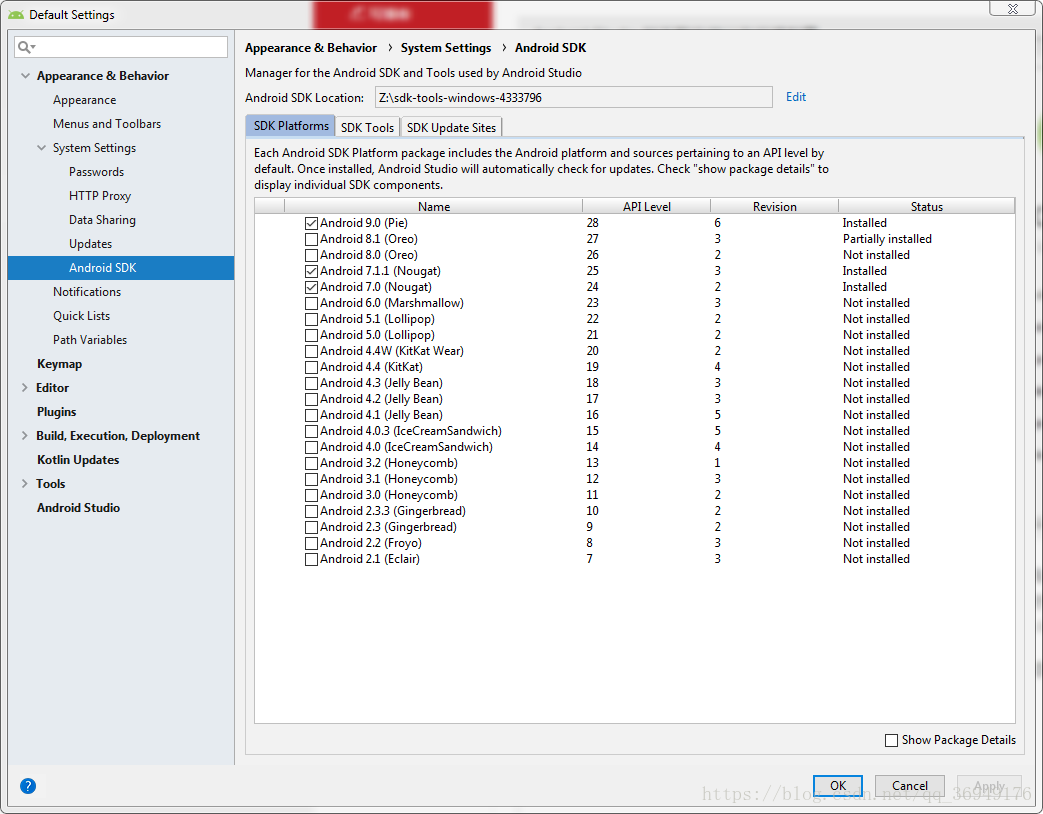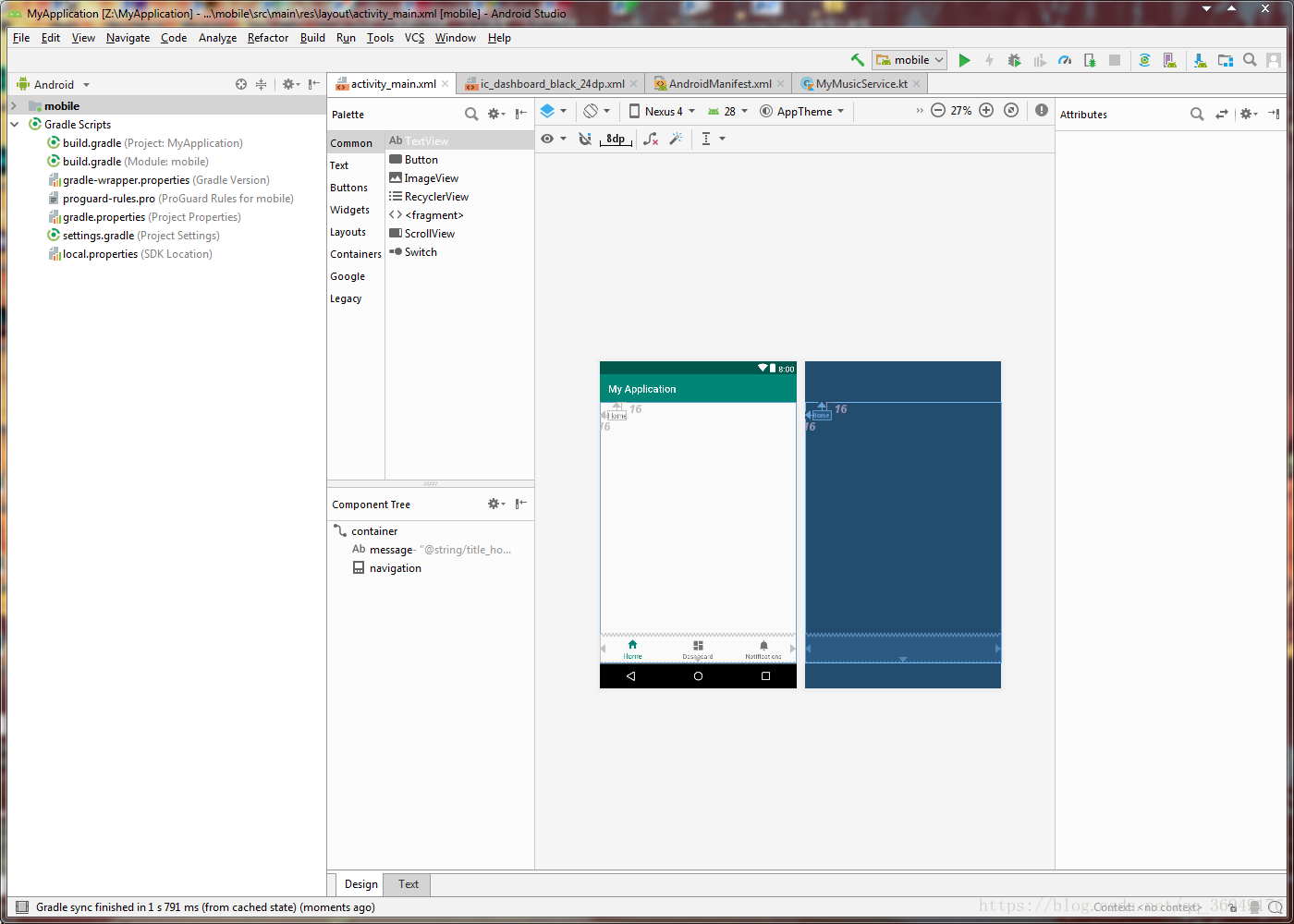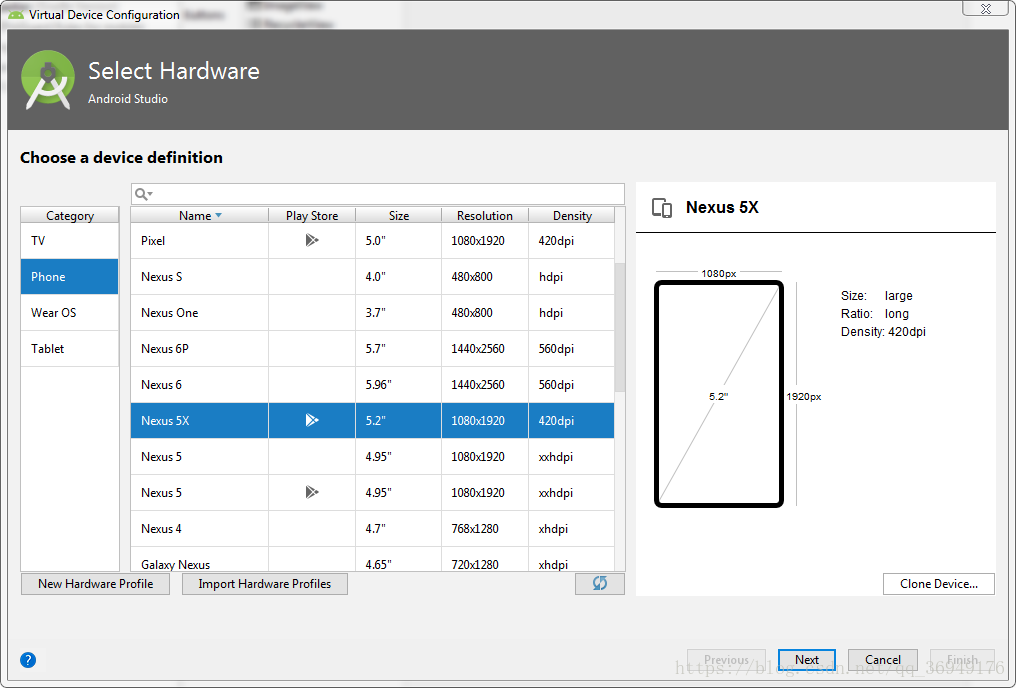Android Studio下载,可以去Android studio 中文社区下载最新版本以及SDK:http://www.android-studio.org/
SDK和Android Studio一定要匹配,不然容易出问题 ! Android Studio 点击绿色按钮下载923MB,SDK点击最下面蓝色的字体链接下载,Windows版本149MB。
你还需要安装java 环境。有关如何配置安装java环境:https://jingyan.baidu.com/article/e75aca85b29c3b142edac6a8.html
下载完成后,按着步骤安装Android Studio就行。
然后出现如下图所示,第一次安装选择不导入设置就行
启动时如果出现了下面这个界面,别慌,他就是提示Android studio 没有SDK,你选择退出就行
进入主界面之后,如下图所示,点击右下角:Configure,然后点击:SDK manager即可进入SDK管理界面
进入SDK管理界面如下图所示:
这个是我已经配置好的,路径选择你们刚才下载解压后的SDK路径,如下图所示,然后需要勾选的组件等你配置完SDK后再按着上图勾选安装就行。
路径选择后,会进入安装SDK界面,都默认安装就行,然后等待安装完成。之后在按着我给的图,把该勾选的都勾选。其中Intel X86 Emulator Accelerator(HAXM installer)最容易安装失败,如果安装失败要去bios 中设置运行虚拟化设备,如果是win 10可能还需要把 hyper-v关了,在控制面板-程序与功能-系统功能里面把hyper-V关闭。
配置完成后,就安装好了,如果想要用Android studios 自带模拟器调试程序(如果上图勾选的组件都安装好了,模拟器也安装好了(勾选的这里面有模拟器)),还需要安装安卓版本的虚拟镜像文件(如下图所示,你们安装一个版本就行,这里我安装了三个版本),添加虚拟设备,就可以运行模拟器了。
需要调试程序,首先你需要有一个程序,点击创建应用,按着步骤创建即可,创建应用的步骤在下面,可以翻一下后面的步骤。这里就不写出来了。如果创建后报错(保证之前操作步骤没有问题的前提下,那是因为网络不好,重新加载一次程序即可)创建完成后如下图所示。下面是用模拟器配置设备调试程序,点击绿色的三角形,运行程序
然后需要你选择设备,你可以用手机连接,也可以用虚拟机。用手机连接的话,手机需要获得root权限,手机还需要安装ADB wireless 才能连接调试,用虚拟机的话,下面是我创建好的几个虚拟设备,刚开始需要创建设备,点击create new virtual Device ,然后选择你需要调试的设备如:phone 。然后选择设备配置,如图下所示,然后系统版本,我这里选择安卓9.0.然后下一步,结束即可。创建完之后,然后选择这个设备打开运行就好了。
运行成功如下图所示:
以上是用Android Studio自带模拟器的调试运行方式,下面介绍用夜神模拟器调试的方式
1、 为什么要用夜神模拟呢,首先Android Studio 自带的模拟器不太稳定,用手机预览的话,需要不同分辨率的手机成本太高我们可以通过夜神模拟器高效、稳定的开发调试。
2、通过Android Studio新建自己的应用(工程),名字根据自己的定义去取,点击NEXT
你之前在SDK哪个步骤下载安装了安卓的哪个版本,这里就选择哪个版本,如果完全按着我的教程安装的(之前的教程安装了9.0 ,7.0,7.1三个版本),这里你就可以选择其中一个版本。下图选择的是安卓9.0。然后按着图示打钩,下一步就行。
框架的话根据自己的喜好选择哪一个都OK,设置可以不使用框架,这里选择Basic Activity
直接点击Finish进入项目
2、下载夜神模拟器(超链接即是官网)
3、启动夜神模拟器
4、win+R 启动CMD命令,cd到夜神安装目录,我的目录是D:\Program Files\Nox\bin下,然后执行命令nox_adb.exe connect 127.0.0.1:62001 连接到模拟器;由于我之前已经连接过,所以这里提示already connected;
5、设置Android Studio的启动方式
按照如图设置,点击apply
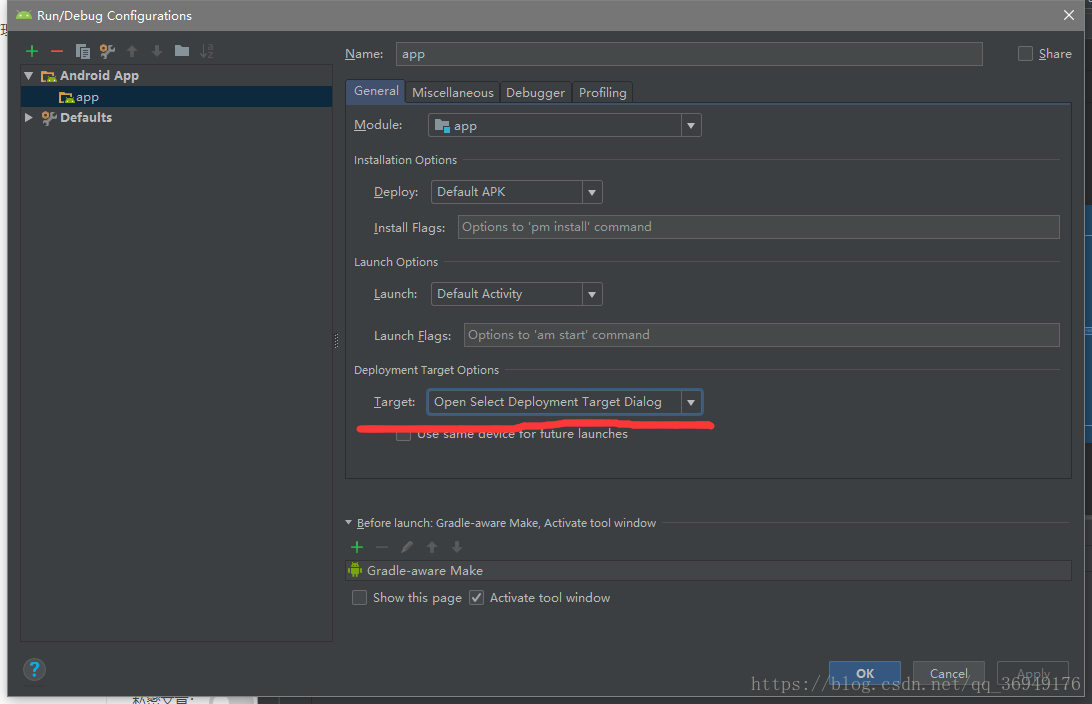
此时会让你选择设备,(夜神模拟器在这个时候一定要是打开状态的)点击OK
然后就会出现
我们可以调试夜神模拟的模式、分辨率等等,可以说是非常方便了
觉得有用的话关注一下啦